
在“开始”菜单中找到“设置”选项,选中“Windows设置”窗口中的“设备”。
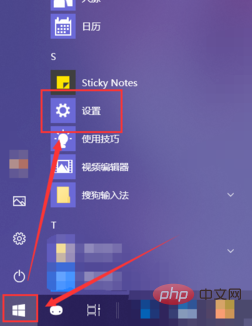
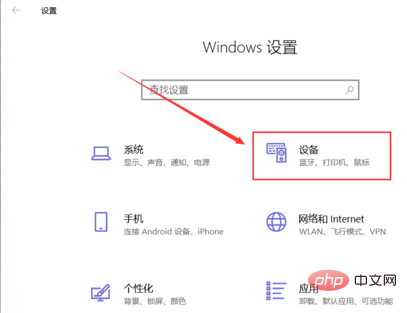
然后选中左侧“打印机和扫描仪”,在页面右侧找到“打印服务器属性”。
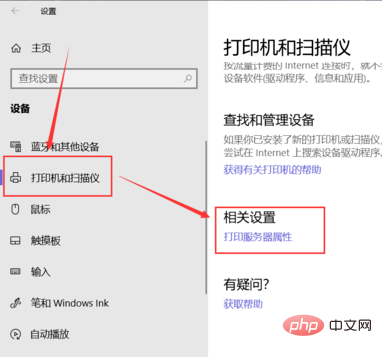
相关推荐:《常见问题》
在打开的对话框“打印服务器属性”中,顶部导航栏就能看到“驱动程序”,然后就能查看到本机中安装的所有打印机驱动程序。
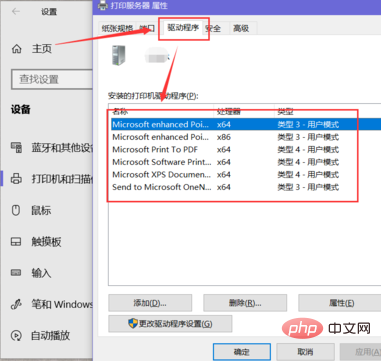
点击下方的“更改驱动程序设置”,获得相应的权限,选中准备删除的驱动程序,点击下方的“删除”。
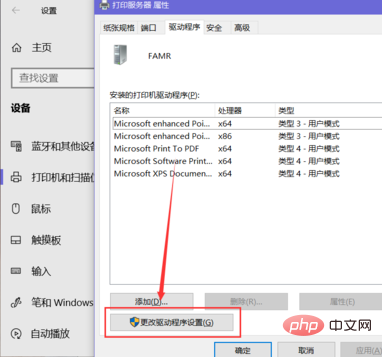
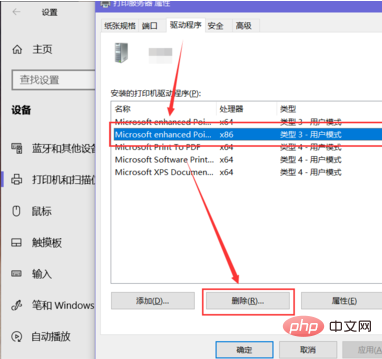
选中“删除驱动程序和驱动程序包”,然后点击“确定”。
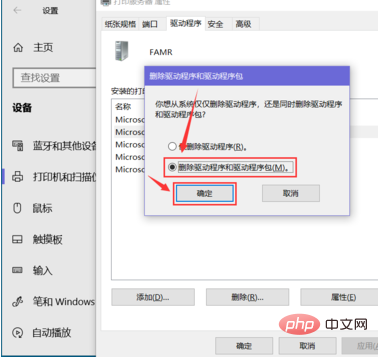
根据系统提示点击“是”,在“删除驱动程序包”对话框中点击下方的“删除”按钮,即可将其删除。
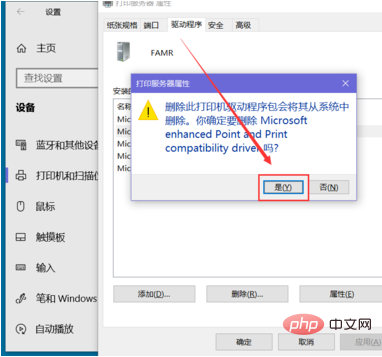
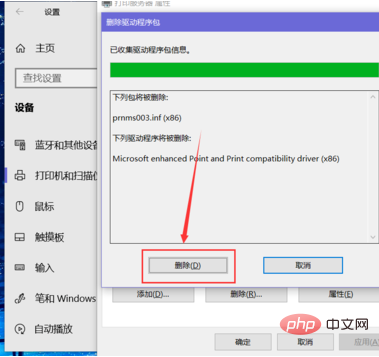
以上是如何卸载打印机驱动的详细内容。更多信息请关注PHP中文网其他相关文章!
声明
本文内容由网友自发贡献,版权归原作者所有,本站不承担相应法律责任。如您发现有涉嫌抄袭侵权的内容,请联系admin@php.cn

热AI工具

Undresser.AI Undress
人工智能驱动的应用程序,用于创建逼真的裸体照片

AI Clothes Remover
用于从照片中去除衣服的在线人工智能工具。

Undress AI Tool
免费脱衣服图片

Clothoff.io
AI脱衣机

Video Face Swap
使用我们完全免费的人工智能换脸工具轻松在任何视频中换脸!

热门文章
刺客信条阴影:贝壳谜语解决方案
3 周前ByDDD
Windows 11 KB5054979中的新功能以及如何解决更新问题
2 周前ByDDD
在哪里可以找到原子中的起重机控制钥匙卡
3 周前ByDDD
<🎜>:死铁路 - 如何完成所有挑战
4 周前ByDDD
Atomfall指南:项目位置,任务指南和技巧
1 个月前ByDDD

热工具

螳螂BT
Mantis是一个易于部署的基于Web的缺陷跟踪工具,用于帮助产品缺陷跟踪。它需要PHP、MySQL和一个Web服务器。请查看我们的演示和托管服务。

EditPlus 中文破解版
体积小,语法高亮,不支持代码提示功能

ZendStudio 13.5.1 Mac
功能强大的PHP集成开发环境

安全考试浏览器
Safe Exam Browser是一个安全的浏览器环境,用于安全地进行在线考试。该软件将任何计算机变成一个安全的工作站。它控制对任何实用工具的访问,并防止学生使用未经授权的资源。

SublimeText3 Mac版
神级代码编辑软件(SublimeText3)




